Use Digitalizar forma abierta para digitalizar formas abiertas con cualquier tipo de puntada de contorno. Digitalizar forma abierta coloca una fila de puntadas de corrido a lo largo de una línea digitalizada. Esta herramienta se emplea normalmente para añadir orlas o detalles a los diseños. Digitalice formas cerradas de forma libre con la herramienta Digitalizar forma cerrada. Esta herramienta puede usarse con tipos de puntada tanto de contorno como de relleno.
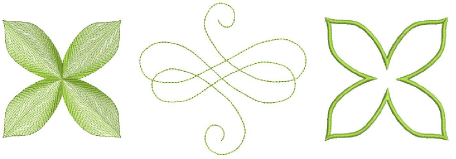
Idea: Para crear tanto un contorno como un relleno, cree el relleno primero, después seleccione y duplique el objeto y convierta el duplicado en un contorno , el cual se borda después del relleno.
Seleccione una herramienta – de forma abierta o cerrada – junto con un tipo de puntada apropiado – de contorno para las abiertas, de contorno o de relleno para las cerradas.
Escoja un color en la barra de Color. La paleta contiene una selección de colores que puede ajustarse a cualquier diseño o esquema de colores.
Digitalice la forma marcando puntos de referencia.
Clic en el botón izquierdo para introducir puntos de esquina.
Clic en el botón derecho para introducir puntos de curva.
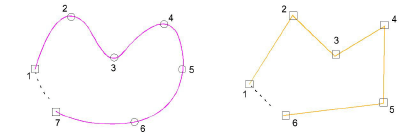
Idea: Use las indicaciones de la Barra de avisos para ayudarse a digitalizar. Si se equivoca, pulse Retroceso para eliminar el último punto de referencia y continúe añadiendo puntos de referencia o pulse Esc para eliminar todos los puntos y empezar de nuevo.
Pulse Intro para completar la forma. Con la herramienta Digitalizar forma cerrada, la forma será cerrada con el mismo tipo de punto de referencia que digitó por último – esquina o curva. Para cerrar la forma usando una tipo diferente de punto de referencia, marque el último encima del primero y pulse Intro.
Si decide cerrar un objeto abierto, use los comandos Editar > Cerrar curva... para cerrar usando puntos rectos o curvos.
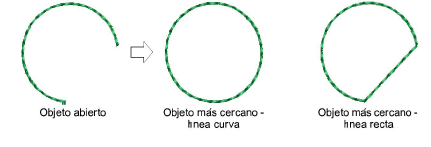
Pulse Esc para anular la selección de la herramienta.
Nota: Por defecto, los objetos se unen con el método Juntura más cercana. Si está desactivado, todos los objetos recién digitalizados se unen por medio del método Como digitalizado. Esto quiere decir que tiene que especificar los puntos de entrada y salida siguiendo las pautas en la Barra de avisos.